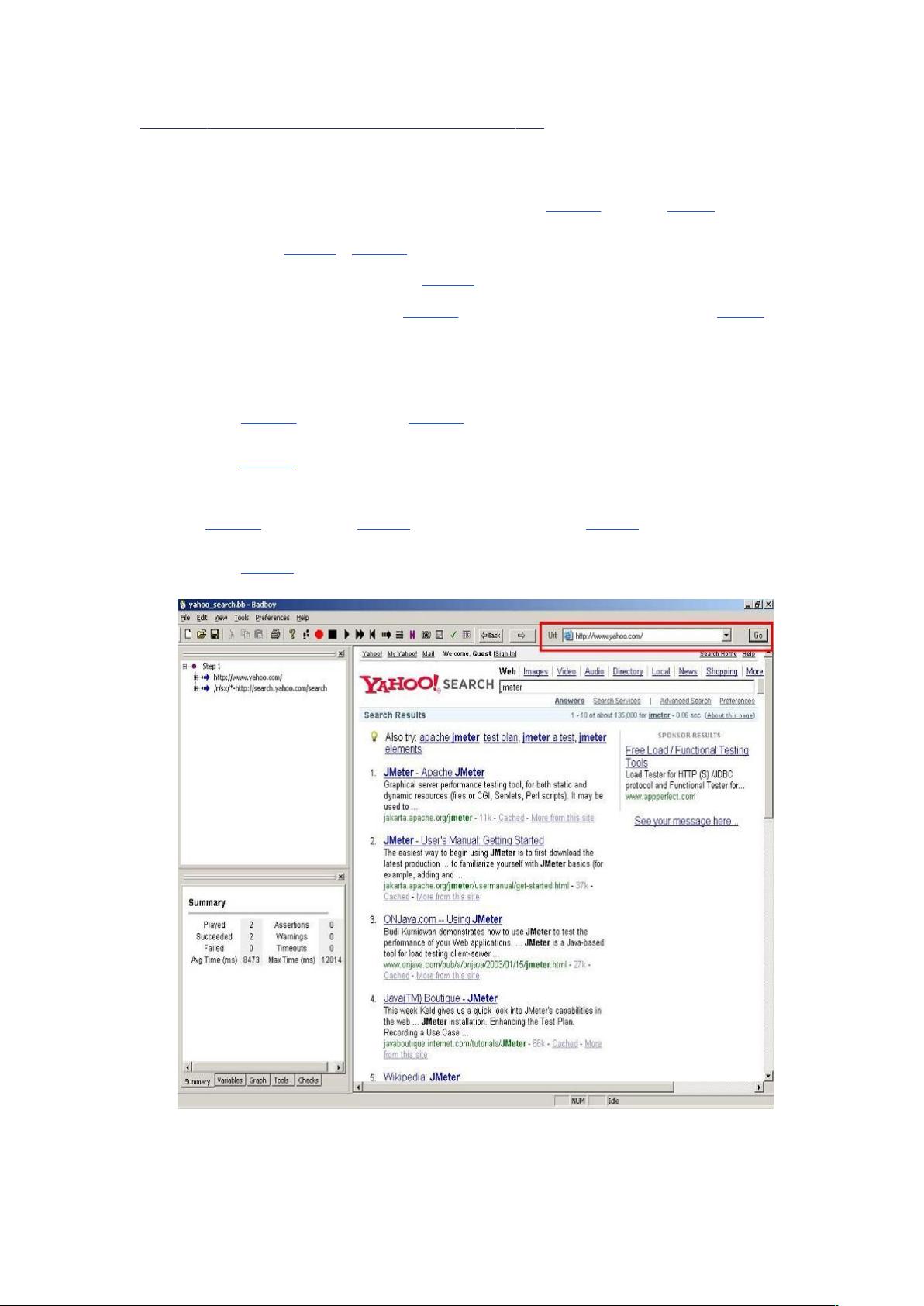Badboy入门:轻松录制定制JMeter脚本
需积分: 9 14 浏览量
更新于2024-09-14
收藏 173KB DOC 举报
JMeter新手教程
JMeter,一款在国际上广受欢迎的开源性能测试工具,与LoadRunner相似,提供了录制生成测试脚本的功能,主要通过代理服务器实现。然而,官方的录制方法常常被认为操作不够便捷。这篇文章将重点介绍一个更为常用且用户友好的方法——使用Badboy来录制生成JMeter脚本。
Badboy是一款功能强大的Web自动化测试工具,特别适合于非商业或小型企业场景,因为它允许在不超过5台机器的范围内免费使用。Badboy的一大亮点是其内置的功能,可以轻松将Web测试脚本导出为JMeter脚本,这个过程非常直观和高效。
以下是如何使用Badboy进行JMeter脚本录制的步骤:
1. 首先,访问Badboy官方网站下载最新版本,并按照常规Windows应用程序的安装流程进行安装。安装完成后,可以在桌面或开始菜单找到Badboy的快捷方式。
2. 启动Badboy后,你会看到一个界面,输入你想要测试的Web应用URL(如:http://www.yahoo.com),然后点击开始录制。
3. 录制期间,在Badboy内嵌的浏览器中模拟实际用户的操作,例如在Yahoo搜索引擎中输入“JMeter”进行搜索。录制过程中,脚本会以Web对象的形式显示在主界面左侧的编辑窗口,类似于VuGen中的TreeView视图。
4. 录制结束后,点击“停止录制”按钮暂停录制。这时,你可以在工具栏中选择“File->Export to JMeter”导出录制的脚本,命名为“login_mantis.jmx”,或者选择“File->Save”保存为Badboy自身的脚本格式。
5. 接下来,启动JMeter,并导入刚生成的测试脚本,这将为你准备一个可供性能测试的基础脚本,可以直接在JMeter中执行和分析。
通过以上步骤,即使是对JMeter不熟悉的初学者也能快速上手使用Badboy录制脚本,从而简化性能测试的准备工作。这种方式不仅适用于学习JMeter,也是在实际项目中提高工作效率的有效途径。
点击了解资源详情
135 浏览量
116 浏览量
2025-01-22 上传
106 浏览量
173 浏览量
489 浏览量
248 浏览量
147 浏览量
love_mjb
- 粉丝: 1
最新资源
- C/C++与VB实现Windows NT服务的创建与控制
- 使用Visual Studio和工具调试ASP.NET AJAX应用程序
- 利用ASP.NET AJAX动态调用Web服务教程(第五部分)
- .NET Framework 3.5中的AJAX扩展与局部渲染技术
- ASP.NET AJAX扩展与微软官方教程: LINQ与富客户端功能探索
- 基于Nios II的嵌入式SOPC信号发生器设计与实现
- 微软AJAX教程:XML触发器详解与3.5版优势
- NiosI驱动的硬盘存储系统设计与关键技术综述
- 简明Python编程入门指南
- 优化项目时间管理:关键步骤与策略
- C#编程入门指南:从基础到面向对象
- Linux内核0.11深度解析
- Sun公司C++用户指南:Sun Studio 8版权与授权详解
- GPRS技术详解:从基础到移动性管理
- C# .Net母版页基础教程:创建与布局
- C#编程入门指南:从基础知识到面向对象